DeletedUser
Visiteur
Vous pouvez prendre une capture d'écran de plusieurs façons qui soient...
Si votre clavier contient une touche "imprécr" (permettant de faire une capture de toute l'écran), cela nécessite de coller l'image (stockée dès lors dans le presse-papier) dans un logiciel de retouches d'image comme Paint ou Gimp pour pouvoir ensuite l'enregistrer et, enfin, trouver un hébergeur d'images... Ce n'est plus, aujourd'hui, la méthode la plus efficace, il existe en effet des logiciels qui gèrent tout de A à Z jusqu'à l'hébergement de l'image et à partir desquels on peut sélectionner uniquement la zone que l'on veut screener. Ceci peut vous faire gagner du temps et... C'est à la portée de n'importe qui !
Nous évoquerons peut-être d'autres logiciels, Dropbox par exemple ; mais ce tutoriel sera consacré à l'utilisation de " Gyazo ", l'un des plus pratiques actuellement pour cette fonction.
1. Dans un premier temps, il vous faut télécharger le logiciel : https://gyazo.com/downloading?dl=now. Le téléchargement démarre automatiquement, il vous suffit ensuite de suivre les instructions du site et de l'assistant d'installation pour installer le programme (aucune complication, c'est très simple).
2. Vous avez désormais deux icônes ajoutées à votre bureau, je vous recommande d'attacher l'outil de capture d'image à votre barre des tâches pour plus de facilités (cliquez droit sur l'icône en bas une fois le logiciel lancé puis appuyer sur "attacher le programme à la barre des tâches"). Il vous suffira d'appuyer sur ce bouton pour prendre une capture d'écran (en sélectionnant la zone de votre écran qui vous intéresse) et le logiciel se chargera d'héberger tout seul l'image en ouvrant un onglet de votre navigateur internet.

3. Ainsi, Gyazo vous ouvre un nouvel onglet avec l'image hébergée, il vous suffit de faire un clic droit sur l'image que vous venez de prendre et d'appuyer sur "Copier l'URL de l'image".
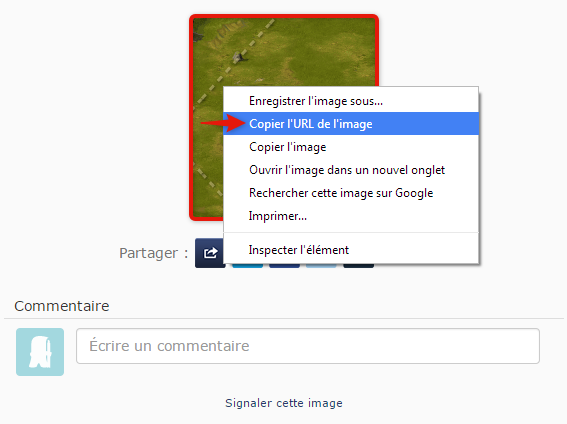
4. Il vous suffit ensuite de coller le lien vers votre image dans votre message forum en utilisant le bouton consacré :
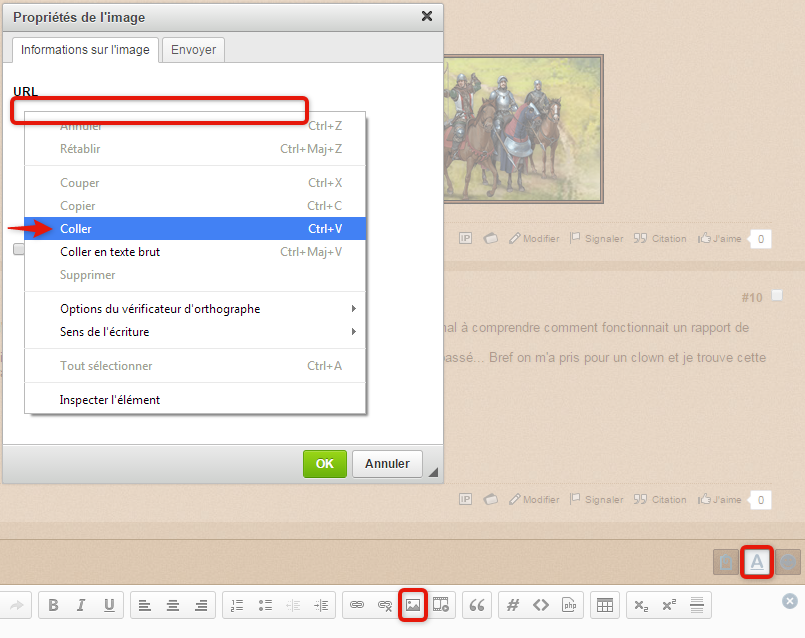
Dernière édition par un modérateur:
